4.6 ?閱讀Datasheet制作PCB封裝,需要知道哪些參數?
答:要分析Datasheet資料,分析資料中的以下內容:
第一步,分析視圖,分析Datasheet中所提供的圖示,一般會提供幾個視圖,首先要分析出哪個是“TOP”視圖,哪個是“BOTTOM”視圖,以免做封裝時鏡像,如圖4-8所示,
第二步,分析間距、跨距尺寸。分析完視圖后,需要分析管腳的相對位置,分析一行焊盤與焊盤的距離、一列焊盤與焊盤的距離,如圖4-9所示,
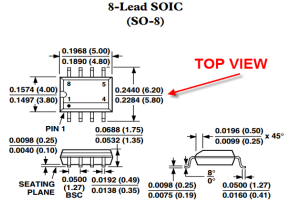
圖4-8??頂視圖示意圖
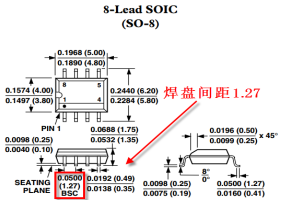
圖4-9 ?間距尺寸分析示意圖
第三步,分析器件實體管腳尺寸,即分析器件管腳的長與寬尺寸大小,如圖4-10所示,
第四步,分析管腳排序,找到器件的焊盤管腳1腳位置,并判斷其他管腳排序,如圖4-11所示,
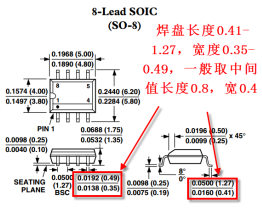
圖4-10??管腳長度分析示意圖
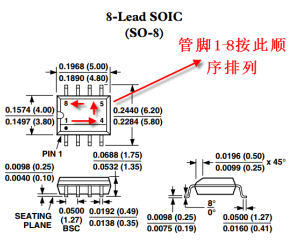
圖4-11??管腳排序分析示意圖
第五步,分析器件實體尺寸,以方便后期畫絲印,如圖4-12所示。
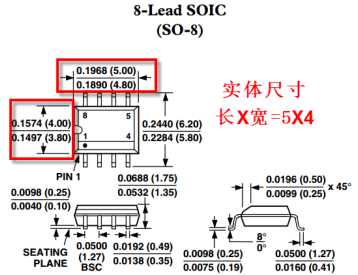
圖4-12 ?器件實體尺寸示意圖
4.7 ?如何讓焊盤焊盤編號默認從1開始?
答:當我們在封裝庫放置焊盤的時候經常會遇到放置的焊盤不是從默認“1”開始的,這時候我們只需要點擊設置按鈕,或者直接執行Altium快捷鍵“TP”打開設置界面,找到“PCB Editor→Defaults→Pad”在“Proprieties→Designator”中設置為“1”,即每個新建的封裝放置的焊盤編號都會是“1”了。
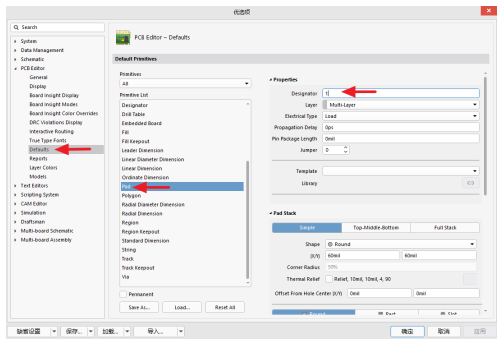
圖4-13 ?焊盤編號默認設置位置示意圖
4.8 ?常規阻容器件型號的如何認識,如R0402中的0402?
答:常規的阻容器件一般命名方式都是前面一個類型,后綴加上尺寸,一般是英制的。其器件實體尺寸如圖4-14所示,

圖4-14??元器件手冊標注尺寸示意圖
一般命名方式R0402/C0402/L0402,含義是指貼片類型電阻/電容/電感器件,器件實體大小0402 = 40X20mil。
4.9 ?焊盤的Soldmask是什么,其作用又是什么?
答:Soldmask是指PCB設計中的阻焊,包括TOP與BOTTOM面的阻焊,特別要注意這個是反顯層,有表示無,無表示有。就是PCB板上焊盤(表面貼焊盤、插件焊盤、過孔)外一層涂了綠油的地方。它是為了防止在PCB過錫爐(波峰焊)的時候,不該上錫的地方上錫,所以稱為組焊層(綠油層)。Soldmask是要把PAD露出來,這就是我們在只顯示Soldmask時看到的小圓圈或小方圈比焊盤大的原因(Solder是指組焊層,就是用它來涂敷綠油等阻焊材料,從而防止在不需要焊接的地方沾染焊錫,這層會露出所有需要焊接的焊盤,并且開孔會比實際焊盤大)。在生成Gerber文件時,可以觀察Soldmask層的實際效果。在Soldmask層(有Topsolder和Bottomsolder)上畫個矩形,那么這個矩形框內就等于開了個窗口。Soldmask就是涂綠油、藍油或紅油,除了焊盤、過孔等不能涂(涂了就不能上焊錫),其他部位都要涂上阻焊劑。阻焊劑有綠色、藍色或紅色。在畫Cadence焊盤時,Soldmask要比Regularpad大0.15mm(6mil)。
4.10??焊盤的Pastmask是什么,其作用又是什么?
答:Pastmask是指PCB設計中的鋼網,包括TOP面與BOTTOM面的鋼網,這個是正顯,有就是有,無就是無,是針對SMD的。該層用來制作鋼網(片),而鋼網上的孔對應著電路板上的SMD的焊點。在表面貼裝器件焊接時,先將鋼網蓋在電路板上(與實際焊盤對應),然后將錫膏涂上,用刮片將多余的錫膏刮去,移除鋼網,這樣SMD的焊盤就加上了錫膏,之后將SMD貼附到錫膏上面去(手工或貼片機),最后通過回流焊機完成SMD的焊接。通常鋼網上孔徑的大小會比電路板上實際的小一些,通過指定一個擴展規則,來放大或縮小錫膏防護層。對于不同焊盤的不同要求,也可以在錫膏防護層中設定多重規則,系統也提供2個錫膏防護層,分別是頂層錫膏防護層(Top paste)和底層錫膏防護層(Bottom Paste),在Paste Mask layers(有Top paste和Bottom Paste)上畫了個矩形,那么這個矩形框內就等于開了個窗口,機器就在此窗口內噴上錫膏了。其實就是鋼網開了個窗,過波峰焊就上錫了。
4.11 ?制作PCB封裝時如何設置基準坐標?
答:基準坐標,基準是對自動化設備的PCB基準點。它的全稱是“基準”,根據維基百科的基準標記。放置在一個成像系統產生的圖像出現在視野的一個對象,使用作為一個參考點或測量。換句話說,基準幫助機器識別一個對象在其空間。PCB裝配這意味著我們的絲網印刷機、貼片機、AOI機可以認識到PCB的時候去執行任務。
設置基準坐標第一步,打開需要設置基準坐標的PCB封裝,執行菜單命令“編輯→設置參考”,選擇“1腳”即設置1管腳為基準坐標,選擇“中心”即設置中心為基準坐標,選擇“位置”即自定義位置為基準坐標,如圖4-7設置基準坐標圖所示。
4.12 ?PCB封裝如何在2D和3D模式之間進行切換?
答:1)執行菜單命令“視圖→切換到3維模式”即可切換到3D模式
2)執行菜單命令“視圖→切換到2維模式”即可切換到2D模式
3)也可以執行字母鍵盤上的數字“2”或“3”進行“2維”或者“3維”模式之間切換
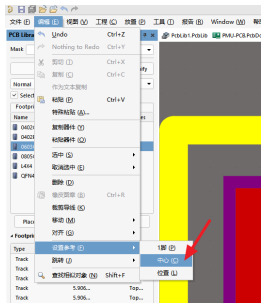
圖4-15 基準坐標設置
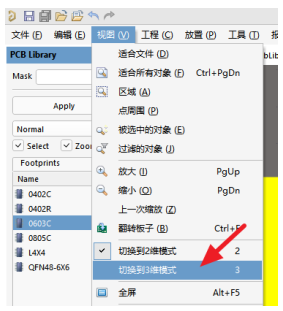
圖4-16 切換3D模式
4.13 ?在PCB建庫過程中格點大小是如何進行設置?
答:在PCB封裝庫界面,在英文輸入法狀態下執行快捷鍵“G”,選擇“設置全局捕捉柵格...”,或者直接按快捷鍵“Shift+Ctrl+G”即可設置格點的大小,因為Altium Designer軟件提供了一個很好的對齊功能,一般不需要用格點來對齊,推薦設置“1mil”即可,如果需要用格點來進行對齊,一般推薦設置為“5mil”。如圖4-17所示。
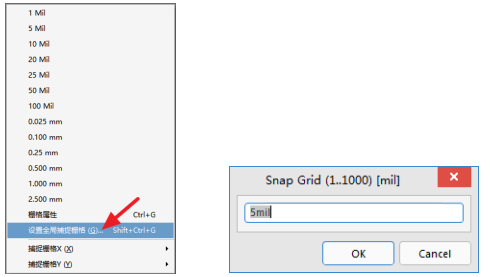
圖4-17 格點設置
4.14 ?AD是否有封裝向導用來快捷的創建封裝?
答:在PCB封裝庫界面,執行菜單命令“工具”可以選擇“IPC Compliant Footprint Wizard...”IPC封裝向導法或者“元器件向導”兩種向導來進行封裝創建,如圖4-18所示。
1)IPC封裝向導法,是根據“IPC”封裝規格標準自動計數管焊盤長度,你只需輸入“Datasheet”的封裝數據即可,就可以利用向導創建出滿足“IPC”標準的封裝,這種畫封裝的形式更加標準,更加精確。
2)元器件向導,一般只適合于一些管腳少的,如光耦,插件等封裝器件,如果創芯片封裝,,建議采用IPC封裝向導好。? ? ? ? ? ? ? ? ? ? ? ? ? ??
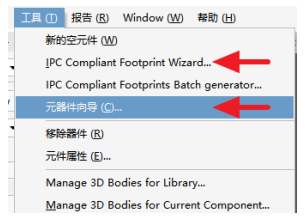
圖4-18 ?封裝向導
4.15 ?如何根據IPC Compliant Footprint Wizard創建封裝?
答:我們知道作為PCB設計工程師我們在進行PCB設計之前都需要進行PCB封裝的創建,但是對于一些新手工程師對于創建的封裝的精準數據無法進行判斷,并且對一些焊盤的補償參數不是很明白,導致自己做出的封裝只能滿足打樣或者無法使用的囧狀。
針對這種情況其實我們Altium Designer考慮得比大家多多了,早早就內置了一個封裝創建向導“IPC Compliant Footprint Wizard...”。利用此工具創建出來的封裝是滿足IPC行業標準的,工程師再也不用擔心做的封裝是否能用或者用得好不好了。
這個工具是作為一個插件在altium Designer軟件當中存在,在使用之前需要進行安裝此插件(一般默認會安裝上)。如果沒有的話可以執行右上角的“EXtensions and updates”擴展和更新菜單命令。在擴展里面找到“IPC Footprint Generator”這個插件進行下載安裝即可,不過安裝之后需要重啟下軟件才會生效,如圖4-19所示。
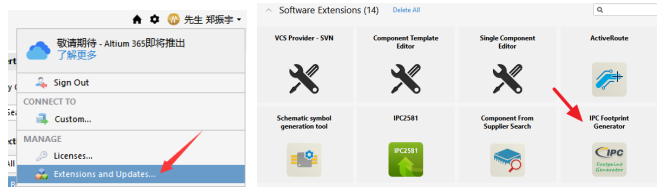
圖4-19 ?IPC Footprint Generator插件的安裝
這邊選擇我們此次開發板的主控芯片STM32F103RCT6的LQFP-64封裝進行范例進行講解,方便大家理解,我們按照如下步驟一步一步的拆解講解:
(1)在網上找到STM32F103RCT6芯片的規格書,并在封裝規格里面找到“LQFP-64”的規格尺寸,如圖4-20所示。
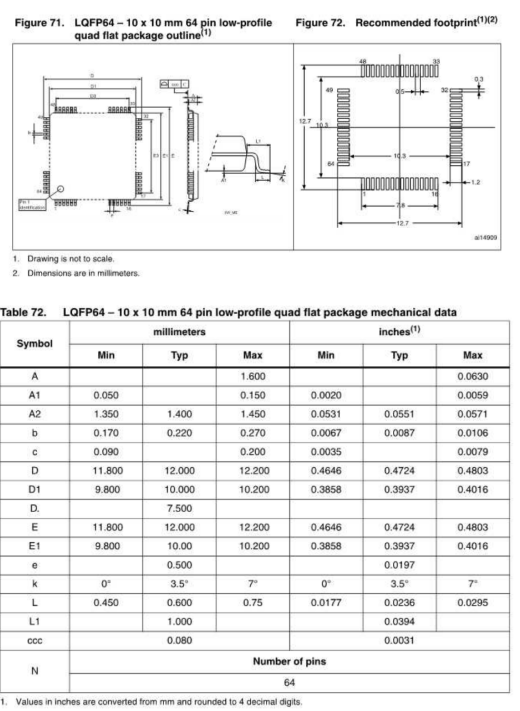
圖4-20 ?LQFP-64規格尺寸圖
(1)打開PCB庫,執行菜單命令“工具--IPC Compliant Footprint Wizard...”命令,進入封裝創建向導的界面。
(2)我們可以看到在創建向導里面羅列了很多封裝類型,如圖4-21所示。我們在此列表里面選擇“PQFP”這個選項,因為對于“LQFP”和“PQFP”在封裝尺寸上如果數量一樣封裝大小是可以共用的,兩者間差別在于厚度。
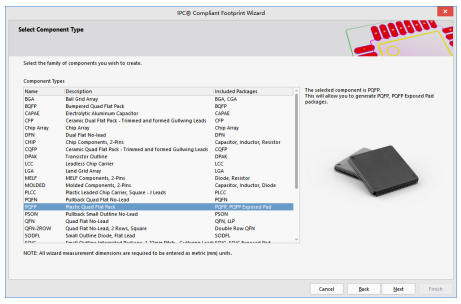
圖4-21 向導選擇創建模型
(3)根據創建向導繼續執行“Next”下一步,這個時候可以看到一個數據填寫窗口。如圖4-22,根據向導我們可以看到以前是需要自己去計算焊盤之間的間距及焊盤尺寸,現在只需要根據根據規格書表格參數和“Recommended Footprint”數據對照輸入參數,這個時候不需要再去計算補償參數了。
(4)向導界面左小角“Generate STEP Model Preview”導入3D模型預覽可以勾選上,這樣我們就可以在右邊預覽框看得到封裝創建完成之后的一個實物模型。
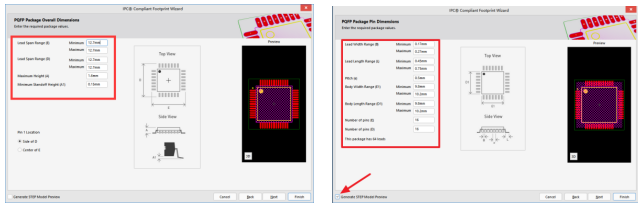
圖4-22 向導參數填寫
(5)填好上述主要的參數之后,其實我們的封裝基本就創建完畢了,繼續執行“Next”的步驟數據基本都是基于我們的IPC封裝標準的計算參數的一個展現和確認,一般來說我們不需要進行更改,直接確認即可,直至最后一步,我們選擇把創建好的封裝導入當前封裝庫中,如圖4-23
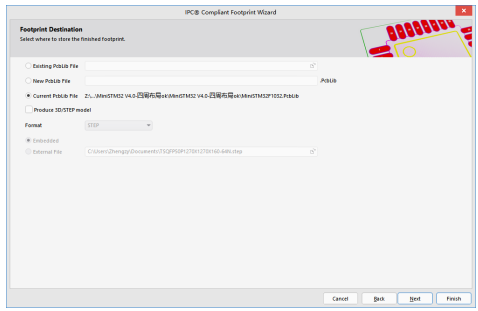
圖4-23 封裝合并屬性選擇
(8)如圖4-24,我們可以看到,創建好之后的2D PCB封裝和3D封裝預覽

圖4-24 創建好的2D和3D封裝預覽

編者準備了大量的現有3D PCB封裝,可以打開PCB聯盟網(www.pcbbar.com)搜索:“超級庫”進行下載或者聯系作者直接進行獲取。
4.16 ?每個PCB封裝的高度等信息如何添加?
答:打開PCB庫,執行右下角“Panels-PCB Library”進入器件列表頁面,在雙擊需要修改的元件,在彈出的器件屬性對話框中“高度”欄處,進行數值的填寫即可,如圖4-25所示。也可以根據需要填寫其他信息,比如:“描述”,“類型”等。
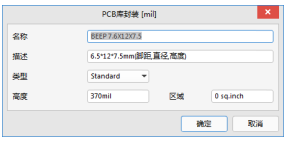
圖4-25 ?元件屬性界面
4.17 ?AD軟件中插件焊盤有哪幾種樣式,具體含義是什么?(此問題不合適請更換)
答:在做插件焊盤時焊盤有四種樣式:Round、Rectangular、Octagonal、Rounded Rectangle。在焊盤屬性框中,可以選擇如圖4-26所示:
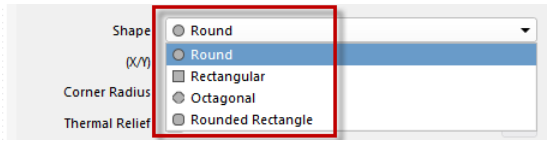
圖4-26 ?四種焊盤樣式選取示意圖
? Round:圓形焊盤,如下圖4-27所示:
? Rectangular:方形焊盤,如下圖4-28所示:
? Octagonal:六邊形焊盤,如下4-29所示:
? Rounded Rectangle:圓角距形焊盤,如下4-30所示:
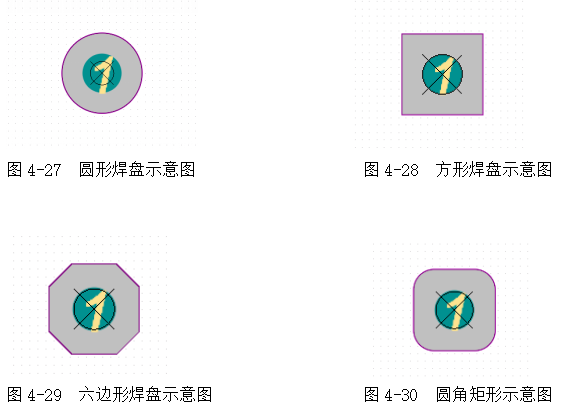
4.18 ?AD中反焊盤作用具體是什么?
答::要了解反焊盤的作用,首先要搞明白負片工藝的含義,下面我們對負片的含義做個詳細的介紹,具體如下:
??負片是因為底片制作出來后,要的線路或銅面是透明的,而不要的部份則為黑色或棕色的,經過線路制程曝光后,透明部份因干膜阻劑受光照而起化學作用硬化,接下來的顯影制程會把沒有硬化的干膜沖掉。于是在于我們要的線路(底片透明的部份),去膜以后就留下了我們所需要的線路,在這種制程中膜對孔要掩蓋,其曝光的要求和對膜的要求稍高一些,但其制造的流程速度快。PCB正片的效果是PCB畫線的地方印刷板的銅被保留,沒有畫線的地方敷銅被清除。PCB負片的效果是畫線的地方印刷板的敷銅被清除,沒有畫線的地方敷銅反而被保留。負片就是為了減小文件尺寸減小計算量用的。有銅的地方不顯示,沒銅的地方顯示。這個在地層電源層能顯著減小數據量和電腦顯示負擔;
??反焊盤(Anti Pad)也叫隔離焊盤,主要作用是用來控制負片工藝中內層的孔與敷銅的間距,防止負片層敷銅與孔短路,負片工藝中有效,如圖4-31所示。
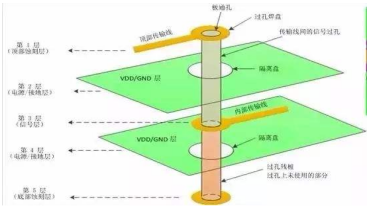
圖4-31??反焊盤解析示意圖
在AD中不需要單獨設計出反焊盤,當設計中有負片層時,我們可以直接在PCB界面中執行“D→R”,從規則中找到“Plane→Plane Clearance”設置間距即是反焊盤的大小,如圖4-32所示。
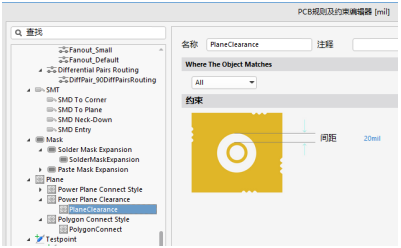
圖4-32 ?反焊盤大小設置
4.19 ?默認放置的焊盤都是通孔焊盤,如何改成表貼焊盤?
答:表貼,表面安裝技術,簡稱SMT,作為新一代電子裝聯技術已經滲透到各個領域,SMT產品具有結構緊湊、體積小、耐振動、抗沖擊,高頻特性好、生產效率高等優點。SMT在電路板裝聯工藝中已占據了領先地位。
在PCB封裝庫界面,執行菜單命令“放置→焊盤”之后,在放置狀態下執行“Tab”鍵修改到頂層或底層,再修改形狀以及尺寸即可創建表貼焊盤,如圖4-33所示。
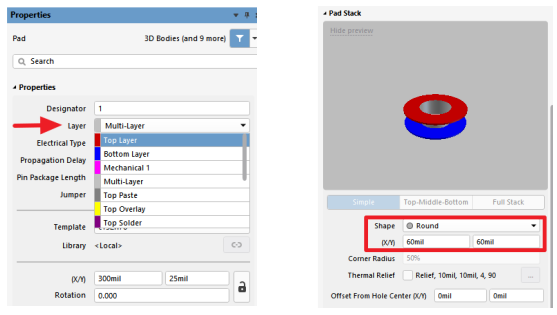
圖4-33 ?修改焊盤屬性
4.20??貼片元件的封裝中名字后綴的 L N M的含義是什么?
答:新手學習繪制PCB封裝的時候經常會看到封裝的名字后面會帶一個后綴字母,例如“C0805_L,C0805_M,C0805_N”等等諸如此類的,經常會感到很疑惑,同一個0805的電容封裝到底用哪一個。
后綴字母“L”、“N”、“M”表示焊盤伸出為最小、中等、最大的幾何形狀變化。其實基本上三種封裝都可以用。手工焊接建議用:M。
M:最大焊盤,由于焊盤最大,元件組裝密度最低(相同的PCB板子面積下可放置的0805電容封裝的數量最少)。典型的手持式或暴露在高沖擊或震動環境中應用的封裝。焊接結構最為堅固,并且需要進行返修的時候很容易修理。
N:中等焊盤,由于焊盤最大,元件組裝密度中等(相同的PCB板子面積下可放置的0805電容封裝的數量中等)。提供相對堅固的焊接結構。
L:最小焊盤,由于焊盤最小,元件組裝密度最高(相同的PCB板子面積下可放置的0805電容封裝的數量最多)。通常用于焊盤圖形具有最小焊接結構要求的微型器件。返修相對最麻煩。
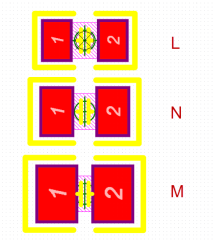
圖4-34 ?各后綴類型封裝
審核編輯:湯梓紅
?
 電子發燒友App
電子發燒友App











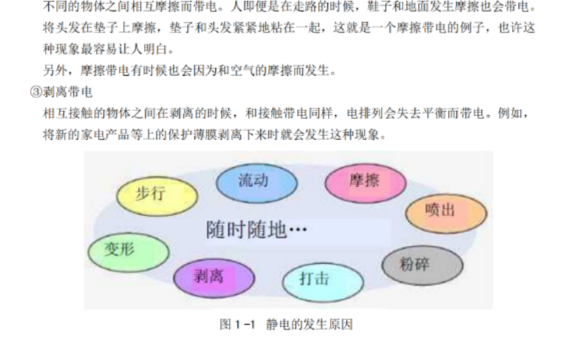












評論